Configurar Hotmail en Mail Mac OS X
En esta ocasión, en “Tus primeros días en el mundo Mac ,”configuraremos Mail.app (Apple Mail), para que funcione perfectamente el servicio que quizá sea el webmail más famoso: Hotmail; espero que les sea de utilidad. A empezar se ha dicho.
Para configurar , tenemos que tener a la mano los siguientes datos que nos solicitará el asistente para Añadir cuenta.
Datos
![]() Dirección de correo electrónico: [email protected], [email protected] y sus derivados.
Dirección de correo electrónico: [email protected], [email protected] y sus derivados.
Contraseña: La que corresponde al correo electrónico.
Tipo de cuenta: POP
Servidor de correo entrante: pop3.live.com
Nombre de usuario: El mismo correo electrónico.
Servidor de correo saliente: smtp.live.com
Procedimiento
El asistente en su primer paso, te pedirá tu nombre, tu correo electrónico y tu contraseña. Al finalizar de introducir los datos haces clic en Continuar.
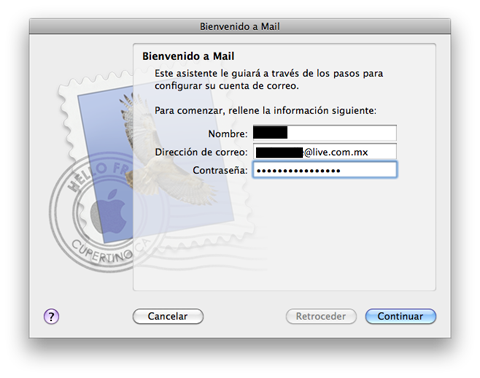 Para el segundo paso, seleccionas el tipo de cuenta que se menciona arriba. El campo de descripción puede ser llenado como tu gustes, para el campo de servidor de correo entrante utilizas lo que se te proporcionó. Completas tu dirección de correo electrónico en el campo de nombre de usuario y no te debes preocupar por la contraseña, ya que ésta coincidirá con la información de la primer ventana. Procedemos a hacer clic en Continuar.
Para el segundo paso, seleccionas el tipo de cuenta que se menciona arriba. El campo de descripción puede ser llenado como tu gustes, para el campo de servidor de correo entrante utilizas lo que se te proporcionó. Completas tu dirección de correo electrónico en el campo de nombre de usuario y no te debes preocupar por la contraseña, ya que ésta coincidirá con la información de la primer ventana. Procedemos a hacer clic en Continuar.
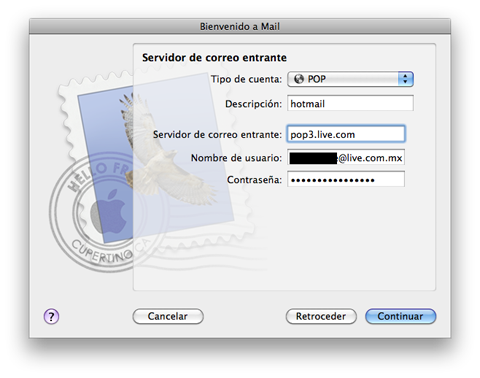 En el tercer paso, la descripción vuelve a ser a gusto propio. Para el campo de servidor de correo saliente, se utiliza el que proporcioné en los datos; muy importante es el verificar que las casillas de Utilizar solo este servidor y Usar autenticación estén activadas. Los campos de correo electrónico y contraseña, tendrán la información que llenaste en los pasos anteriores.
En el tercer paso, la descripción vuelve a ser a gusto propio. Para el campo de servidor de correo saliente, se utiliza el que proporcioné en los datos; muy importante es el verificar que las casillas de Utilizar solo este servidor y Usar autenticación estén activadas. Los campos de correo electrónico y contraseña, tendrán la información que llenaste en los pasos anteriores.
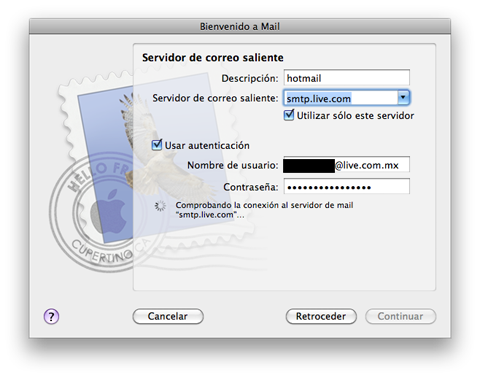 Si todo se configuró correctamente, se te presentará un resumen de los datos introducidos, faltando únicamente hacer clic en Crear; al finalizar esto verás como empieza a transferirse todo tu correo desde los servidores de Hotmail, hasta la ventana de la aplicación.
Si todo se configuró correctamente, se te presentará un resumen de los datos introducidos, faltando únicamente hacer clic en Crear; al finalizar esto verás como empieza a transferirse todo tu correo desde los servidores de Hotmail, hasta la ventana de la aplicación.
¿Te fue útil la información? La próxima entrega de Tus primeros pasos en el mundo Mac, repasará como configurar Mail.app con Gmail.
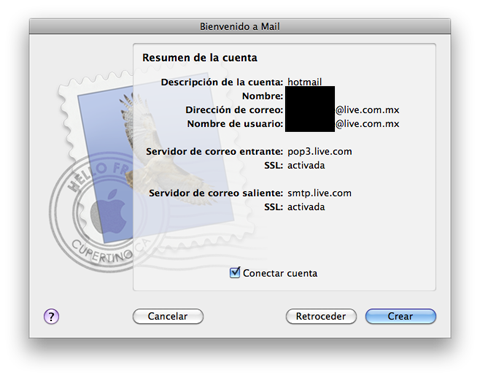
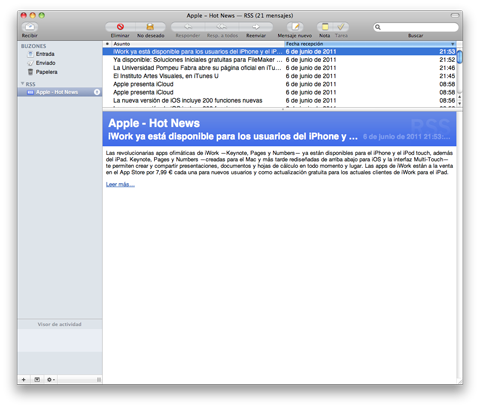
esta muy bien explicado pero de donde sacamos el asistente!!!!
Gracias
Preferencias de Mail ( Cmmd + , ); apartado de Cuentas, clic en el signo de adición de la esquina inferior izquierda. Saludos.
Me ha servido de mucha ayuda ya que sin esta hoja no habria sido capaz de crear la cuenta.
Un saludo y muchas gracias.
muchas gracias me fue de mucha ayuda, un saludo.
Tengo un problema es que agregue 3 cuentas y me esta descargando toooodo mi correo desde que abri esas cuentas, hay una manera de solo descargar los encabezados o el titulo del mensaje y qe no se guarde en la mac hasta que lo quieras descargar??
Saludos!
tenia la cuenta configurada y de repente me empezó a decir imposible verificar la cuenta. la borre y la quise volver a cargar y me sigue diciendo lo mismo. tenes idea como lo resuelvo?
a mi me pasa lo mismo….no se si es desde que actualice a 10.12.1